Pemulihan Sistem Tidak Berhasil Selesai, Kode Kesalahan 0x80071a90 (09.15.25)
Pemulihan Sistem adalah fitur Windows praktis yang memungkinkan pengguna untuk mengembalikan status sistem mereka, termasuk Windows Registry, file sistem, pengaturan sistem, dan aplikasi yang diinstal, ke titik waktu ketika masalah dan masalah tidak ada. Anggap saja sebagai fitur "undo" dari Microsoft. Ini pertama kali diperkenalkan di Windows ME, dan sejak itu telah disertakan di hampir semua versi desktop Windows.
Bagaimana Cara Kerja Pemulihan Sistem?Saat Pemulihan Sistem digunakan, hanya file Windows yang terpengaruh. Ini karena file-file ini sering menjadi penyebab masalah yang memicu berbagai pesan kesalahan.
Misalnya, jika hal-hal aneh mulai terjadi pada komputer Anda setelah menginstal driver perangkat, Anda mungkin menyadari bahwa memulihkannya ke status sebelum penginstalan driver menyelesaikan masalah.
Cara Melakukan Pemulihan SistemAda beberapa cara untuk melakukan pemulihan sistem. Setelah dimulai, wizard langkah demi langkah akan memandu Anda dalam proses untuk memudahkan Anda memilih titik pemulihan sebelumnya.
Kiat Pro: Pindai PC Anda untuk masalah kinerja, file sampah, berbahaya aplikasi, dan ancaman keamanan
yang dapat menyebabkan masalah sistem atau kinerja yang lambat.
Penawaran khusus. Tentang Outbyte, petunjuk pencopotan pemasangan, EULA, Kebijakan Privasi.
Untuk panduan mendetail tentang cara menggunakan fitur ini, lihat langkah-langkah di bawah ini: 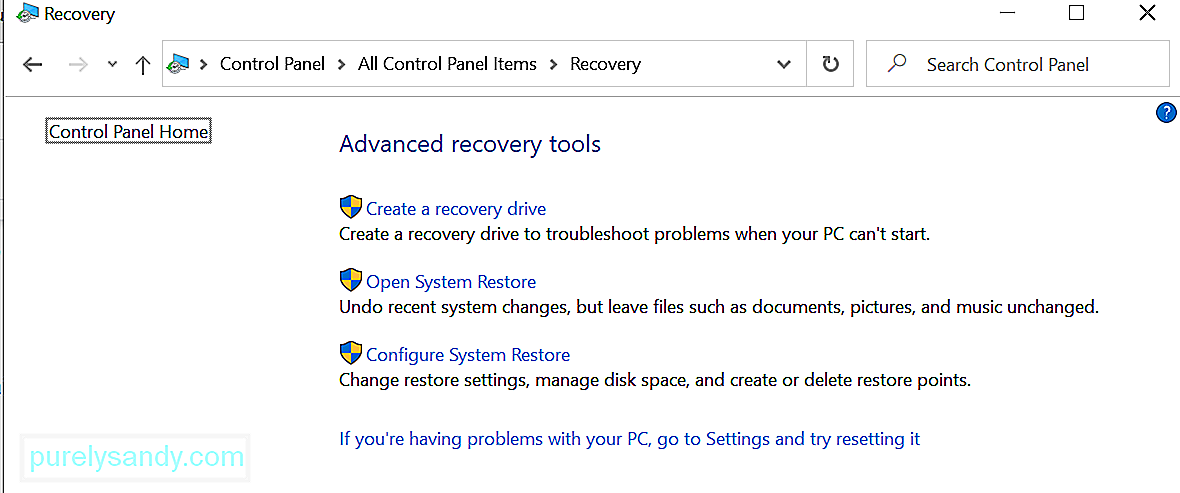
Meskipun Pemulihan Sistem tampak seperti fitur Windows yang praktis, namun juga tidak asing dengan masalah. Bahkan, beberapa pengguna baru-baru ini mengalami System Restore Did Not Complete Successfully, Error Code 0x80071a90 di Windows. Apa penyebabnya dan bagaimana cara memperbaikinya? Baca terus untuk mengetahui lebih lanjut.
Apa Penyebab Pemulihan Sistem Tidak Berhasil, Kode Kesalahan 0x80071a90?Ketika Anda melihat Pemulihan Sistem Tidak Berhasil Selesai dengan kode kesalahan 0x80071a90, Anda mungkin tidak dapat memulihkan data atau pengaturan. Tapi jangan khawatir karena itu bisa diperbaiki, dan solusinya mungkin tergantung pada penyebabnya.
Jadi, apa yang menyebabkan pesan kesalahan ini muncul? Kami telah mencantumkan yang paling umum di bawah ini.
- Pemulihan Sistem tidak dapat mengakses file.
- Program antivirus mencegah Pemulihan Sistem melakukan tugasnya.
- Ada file sistem yang rusak dan rusak.
- Serangan malware telah terjadi, yang memengaruhi file dan proses sistem penting.
- Tidak ada ruang yang cukup di drive Anda untuk Pemulihan Sistem.
- Titik pemulihan sistem telah hilang atau rusak.
Jadi, jika System Restore tidak berfungsi, apakah Anda masih dapat melakukan System Restore? Atau apakah Anda perlu menyelesaikan kesalahan terlebih dahulu untuk dapat melanjutkan dengan Pemulihan Sistem? Lanjutkan membaca ke bagian berikutnya untuk mendapatkan jawaban.
Cara Memperbaiki Pemulihan Sistem Tidak Berhasil Selesai, Kode Kesalahan 0x80071a90Menghadapi Pemulihan Sistem Tidak Berhasil Selesai Kode kesalahan 0x80071a90 dapat sangat memengaruhi alur kerja Anda. Lebih buruk lagi, itu dapat memengaruhi produktivitas Anda. Jadi, hal terbaik yang dapat Anda lakukan saat menemukan masalah ini adalah menghilangkan pesan kesalahan untuk selamanya sehingga Anda dapat kembali melakukan Pemulihan Sistem yang lengkap.
Di bawah ini adalah beberapa perbaikan yang dapat Anda coba untuk mengatasi System Restore Did Not Complete Successfully, kode kesalahan 0x80071a90. Anda tidak perlu mencoba semuanya. Jangan ragu untuk menelusuri daftar hingga Anda menemukan solusi yang sesuai untuk Anda.
Perbaikan #1: Periksa Ruang Disk yang Tersedia.Saat Anda menggunakan perangkat setiap hari, baik yang penting maupun yang tidak perlu file menumpuk. Hal ini terutama berlaku setiap kali Anda menjelajahi web atau bahkan ketika Anda bekerja secara offline. Meskipun Anda bisa membiarkannya begitu saja, itu benar-benar tidak dianggap sebagai praktik yang baik. Oleh karena itu, Anda harus membiasakan untuk mengosongkan ruang disk yang berharga dari waktu ke waktu.
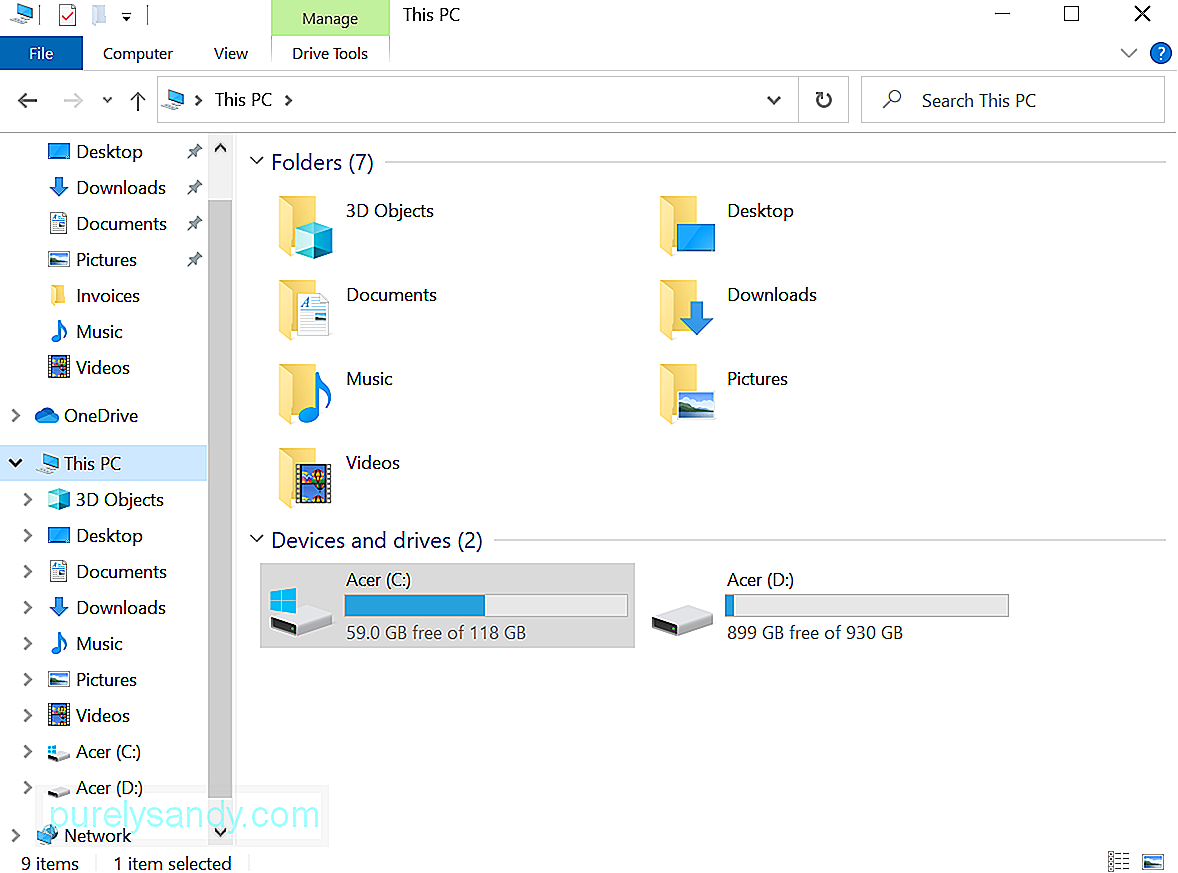
Konsep ini juga berlaku jika Anda mengaktifkan fitur Pemulihan Sistem. Jika Anda melihat System Restore Did Not Complete Successfully kode kesalahan 0x80071a90, Anda mungkin ingin memeriksa apakah masih ada ruang disk yang cukup. Jika tidak, Anda mungkin perlu menggunakan alat perbaikan PC untuk membersihkan perangkat dari sampah dan file yang tidak diinginkan.
Perbaiki #2: Aktifkan Fitur Pemulihan Sistem.Ini juga merupakan perbaikan mudah lainnya. Sering kali, pesan kesalahan muncul karena fitur Pemulihan Sistem dinonaktifkan pada drive yang Anda inginkan. Jika Anda menduga bahwa ini adalah kasus Anda, periksa apakah Anda telah mengaktifkan Pemulihan Sistem pada drive yang Anda pilih.
Untuk mengaktifkan Pemulihan Sistem, lakukan hal berikut:
Memeriksa status semua layanan yang diperlukan di Windows sangatlah mudah dan langsung. Yang perlu Anda lakukan adalah mengetik services.msc ke dalam bidang pencarian dan tekan Enter. Setelah itu, periksa apakah Task Scheduler, Volume Shadow Copy, dan Microsoft Software Shadow Copy Provider Services berjalan.
Juga, periksa apakah layanan Pemulihan Sistem aktif. Jika tidak, mulai dan setel ke Otomatis.
Perbaiki #4: Jalankan Alat DISM Bawaan.Jika titik pemulihan sistem Anda rusak karena korupsi atau infeksi malware , Anda dapat menggunakan alat DISM untuk memperbaikinya dan menghapus pesan kesalahan Pemulihan Sistem Tidak Berhasil Menyelesaikan.
Untuk menjalankan alat DISM, ikuti petunjuk berikut:
Jika Windows mengalami kesulitan membaca repositori Windows Management Interface (WMI), coba setel ulang. Untuk melakukannya, ikuti petunjuk di bawah ini:
Dalam beberapa kasus, perangkat lunak keamanan Anda mengganggu Proses Pemulihan Sistem untuk melindungi sistem Anda dan file-file penting. Akibatnya, pesan kesalahan akan ditampilkan.
Untuk ini, Anda mungkin harus menonaktifkan sementara program antivirus dan mencoba melakukan Pemulihan Sistem. Untuk menonaktifkan perlindungan antivirus di Windows 10, lakukan hal berikut: 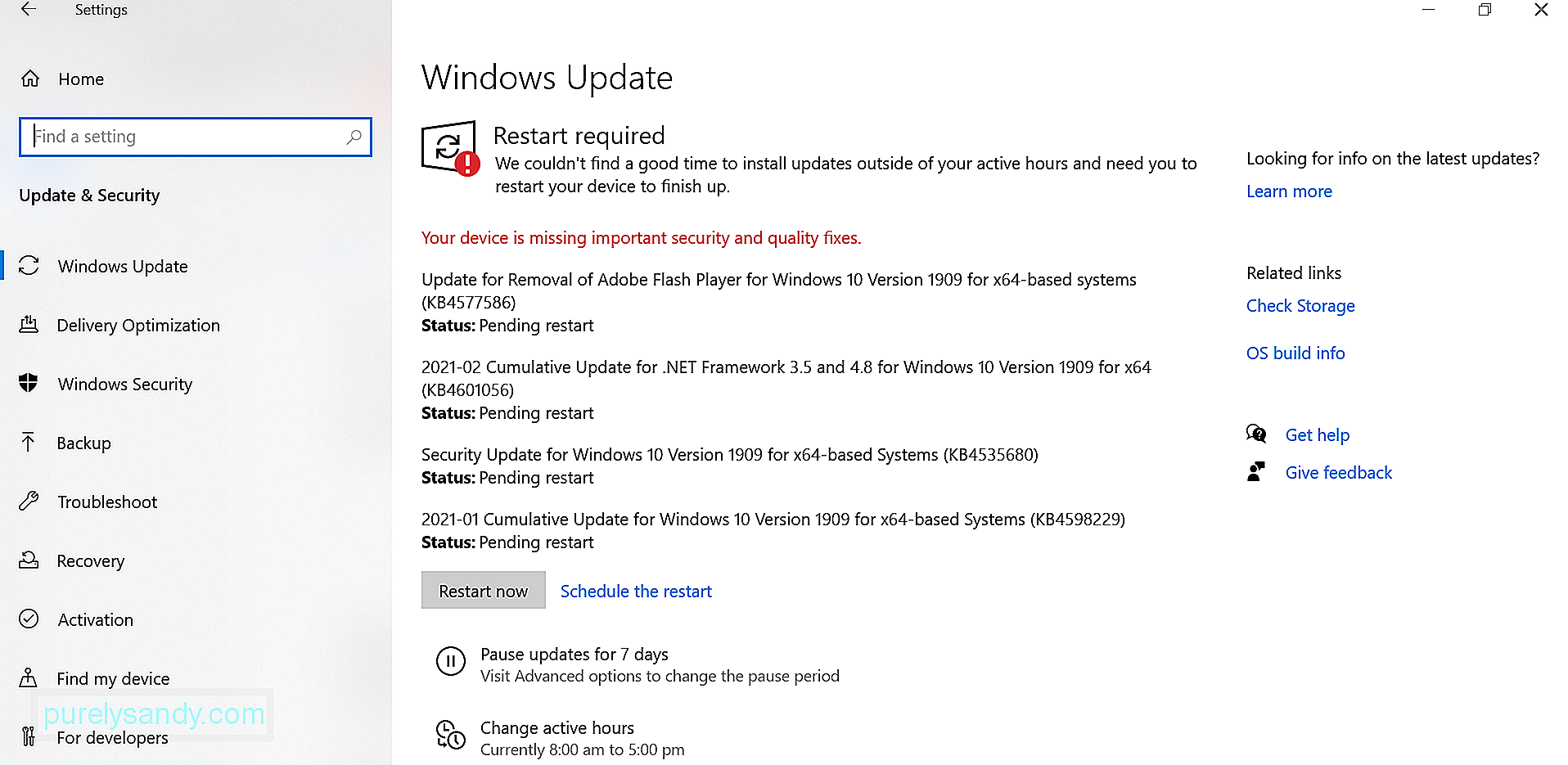
Perhatikan bahwa kami sangat tidak menyarankan untuk mematikan perlindungan real-time karena ada banyak entitas jahat di luar sana, menunggu untuk bergerak dan menyerang sistem yang rentan. Setelah Anda dapat melakukan Pemulihan Sistem, aktifkan rangkaian antivirus Anda sekali lagi untuk memastikan sistem Anda terlindungi dari segala jenis ancaman.
Perbaiki #7: Pindai Komputer Anda dari Malware.Seperti yang disebutkan, infeksi malware dapat merusak file sistem, yang kemudian dapat menyebabkan munculnya pesan kesalahan yang tidak diinginkan seperti Pemulihan Sistem Tidak Berhasil Menyelesaikan. Jadi, untuk mengesampingkan kemungkinan entitas malware yang menyebabkan kesalahan, coba pindai komputer Anda dari ancaman.
Anda dapat melakukannya dengan menggunakan Windows Defender, solusi antivirus pihak ketiga, atau bahkan keduanya! Cukup pilih opsi Anda yang paling nyaman.
Jika Anda memilih untuk menggunakan Windows Defender, ikuti petunjuk di bawah ini untuk melakukan pemindaian malware lengkap:
Jika Anda tidak tahu, Windows mencatat semua peristiwa, terutama yang terkait dengan pencadangan reguler. Anda dapat menggunakan log ini untuk mengidentifikasi penyebab munculnya pesan kesalahan dan menyelesaikannya dengan cepat.
Berikut panduan mendetail tentang apa yang harus dilakukan:
Fitur Pemulihan Sistem dapat menjadi penyelamat dalam beberapa hal. Namun, jika mengalami masalah seperti Pemulihan Sistem Tidak Selesai Berhasil masalah, maka Anda mungkin dihadapkan dengan masalah yang jauh lebih besar.
Jika Anda menemukan diri Anda dalam situasi seperti itu, jangan panik. Sebagai gantinya, periksa perbaikan yang telah kami sebutkan dan diskusikan di atas. Kami cukup yakin Anda dapat menemukan perbaikan yang berhasil! Jika tidak, Anda selalu dapat mencari bantuan dari tim dukungan Microsoft atau dari teknisi Windows resmi.
Apakah Anda pernah mengalami kesalahan Pemulihan Sistem yang sama sebelumnya? Bagaimana Anda memperbaikinya? Kami ingin tahu! Silakan bagikan solusi Anda di bawah.
Video Youtube: Pemulihan Sistem Tidak Berhasil Selesai, Kode Kesalahan 0x80071a90
09, 2025

